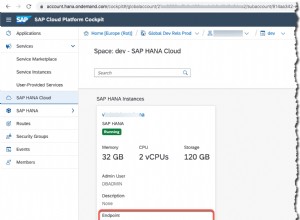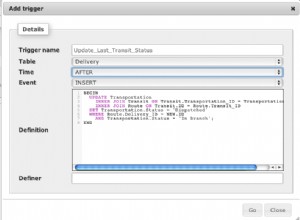Jika server menemukan kesalahan yang mencegah login berhasil, klien akan menampilkan pesan kesalahan berikut.
Msg 18456, Level 14, State 1, Server <server name>, Line 1
Login failed for user '<user name>'
- Ini biasanya berarti bahwa permintaan koneksi Anda berhasil diterima oleh nama server yang Anda tentukan tetapi server tidak dapat memberi Anda akses karena sejumlah alasan dan memunculkan kesalahan:18456.
- EventID ini terkadang juga menyediakan status 1 yang sebenarnya tidak terlalu berguna karena alasan keamanan, kesalahan apa pun diubah menjadi status 1 kecuali Anda dapat memeriksa logging di server.
- Microsoft tidak menyediakan kotak pesan yang sangat berguna, jadi di bawah ini adalah beberapa penjelasan mengapa Anda mendapatkan kesalahan tersebut.
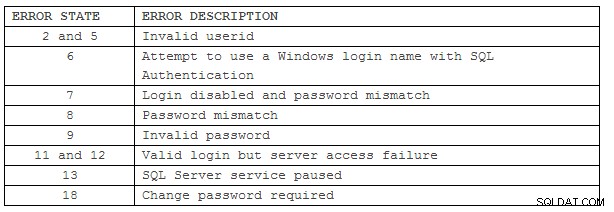
ID pengguna tidak valid: SQL Server tidak dapat menemukan UserID yang ditentukan di server yang Anda coba dapatkan. Penyebab paling umum adalah bahwa ID pengguna ini belum diberikan akses di server tetapi ini bisa juga kesalahan ketik sederhana atau Anda secara tidak sengaja mencoba menyambung ke server yang berbeda (Biasanya jika Anda menggunakan lebih dari satu server)
Kata sandi tidak valid: Kata sandi salah atau hanya salah ketik. Ingatlah bahwa nama pengguna ini dapat memiliki kata sandi yang berbeda di server yang berbeda.
kesalahan yang kurang umum: ID pengguna mungkin dinonaktifkan di server. Login Windows disediakan untuk Otentikasi SQL (ubah ke Otentikasi Windows. Jika Anda menggunakan SSMS, Anda mungkin harus menjalankan sebagai pengguna yang berbeda untuk menggunakan opsi ini). Kata sandi mungkin telah kedaluwarsa dan mungkin beberapa alasan lainnya….
18456 menyatakan 1 penjelasan: Biasanya Microsoft SQL Server akan memberi Anda status kesalahan 1 yang sebenarnya tidak berarti apa-apa selain itu Anda memiliki kesalahan 18456. Status 1 digunakan untuk menyembunyikan status aktual untuk melindungi sistem, yang bagi saya masuk akal. Di bawah ini adalah daftar dengan semua status berbeda dan untuk informasi selengkapnya tentang mengambil status akurat, kunjungi Memahami pesan galat "gagal masuk" (Galat 18456) di SQL Server 2005
Otentikasi SQL tidak diaktifkan: Jika Anda menggunakan SQL Login untuk pertama kali pada contoh SQL Server, maka sangat sering terjadi kesalahan 18456 karena Otentikasi Windows (hanya) diatur di properti Server (bagian keamanan).
Untuk Mengakses Properti Server,- Buka SQL Server Management Studio, buka panel Object Explorer (gunakan tampilan jika Anda tidak dapat melihatnya).- Gunakan tombol sambungkan untuk menyambungkan ke mesin database untuk server Anda. Setelah terhubung, Anda akan melihatnya di objek explorer.- Klik kanan server dan klik properti. Jendela Server Properties akan muncul.
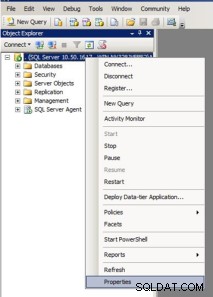
Lihat tangkapan layar di bawah ini yang mungkin menyebabkan login SQL gagal
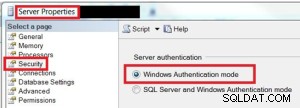
Anda harus mengatur Server Authentication ke SQL Server Windows Authentication
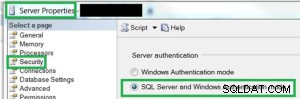
Untuk mengatasi kesalahan ini, ikuti langkah-langkah di bawah ini pada komputer dengan SQL Server 2005.
- Buat pengguna baru dengan hak istimewa Administrator dengan nama pengguna dan sandi yang sama dengan SQL Server 2008 di sistem operasi.
- Pada database SQL Server buat pengguna baru dengan memperluas DatabaseNode>> Keamanan>> Login>> - Buat Pengguna Baru dan tambahkan pengguna baru ini dengan tombol radio Otentikasi Windows yang dipilih. - Pengguna ini hanya dapat ditambahkan dengan Otentikasi Windows yang dipilih yaitu Login Pengguna sistem Operasi.
- Setelah dua langkah di atas selesai saat terhubung dari SQL Server 2008 ke SQL Server 2005 menggunakan Windows Authentication, koneksi akan berhasil.
Bagaimana cara memperbaiki? Lihat video tautan ini laman SQL Server dan Mode Otentikasi Windows.